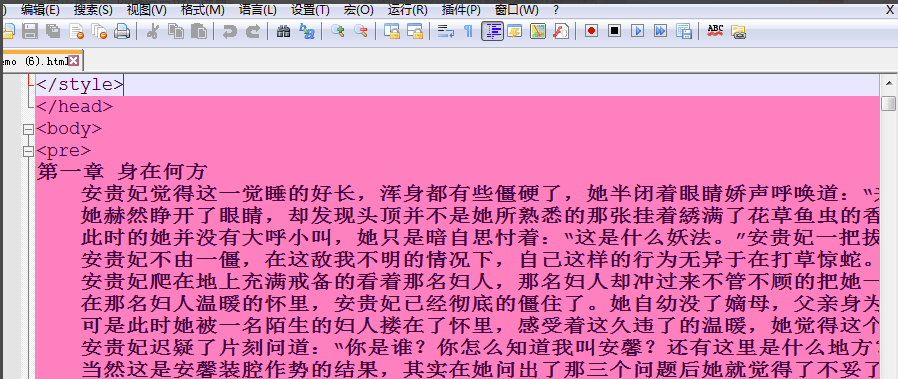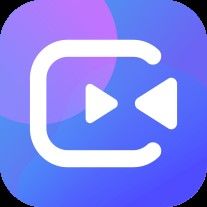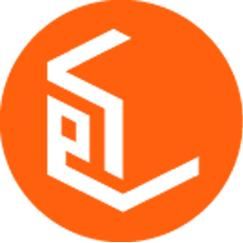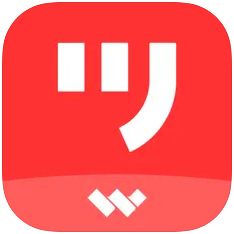Notepad++ 中文绿色版 免费下载
2、解压完成后,双击Notepad++.exe文件就可以打开软件
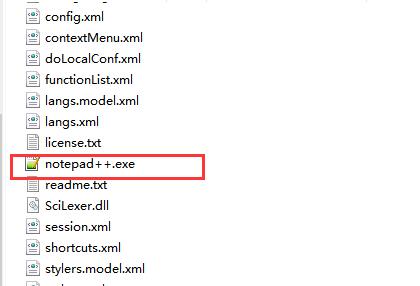
Notepad绿色版功能介绍
1.定制语法突出突出,支持HTML、XML、CSS、JavaScript、VBScript、ASPPHP、CSS、Perl/CGI、C/C++、C#、Java、VB、Pascal、汇编、SQLPython,NSIS,INI,REG,INF,BAT,DIFF等许多脚本文件;
2.支持ANSI、Unicode、UTF-8等编码互换;
3.可设置不受限制的书签(可更换9个图标)定位;
4.空白,有颜色显示的标签,可以相互转换;
5.可任意操作文本块,ALT键+鼠标;
6.对括号{}[]()可高亮亮显示,便于查看(仅适用于英文符号);
7.代码页和字符集可以定制,很好地支持中文;
8.使用标准正则表达式进行查找和替换;
9.半透明模式可用于cool;
10.快速放大,缩小网页,不再需要设置字号;
11.可指定ESC键将Notepad2降至系统托盘或关闭Notepad2;
Notepad绿色版软件特色
1、Notepad中文本可支持多达27种语法高亮度显示(包括各种常见的源代码、脚本等都能够很好地支持。可使用nfo文件查看),还支持用户自定义语言。
2、可自动检测文件类型并根据关键字进行节点显示。在这里节点是可以打开或是折叠亦可显示首行缩进引导线,让代码看起来更有层次感。
3、Notepad支持多窗口打开(或分窗口或子窗口)、全屏显示使用键直接操作(F11)、屏幕中大小直接由鼠标进行控制(ctrl+鼠标滚轮)
4、Notepad中文版支持邻行位置互换、宏功能等;
5、Notepad++中文版可显示选中文本的字节数 (而不是一般编辑器所显示的字数,这在某些情况下,比如软件本地化很方便)。
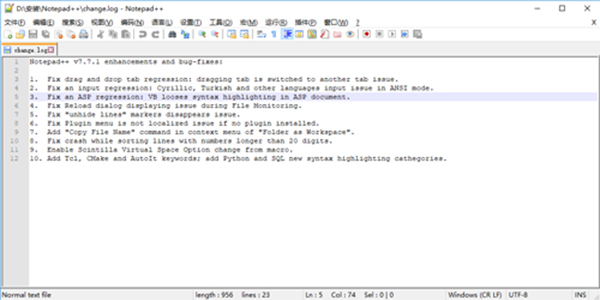
Notepad绿色版常见问题
notepad怎么设置中文
1、首先需要我们将安装好的Notepad++双击打开,打开后开Notepad++软件界面如下图:下图界面就是英文语言。
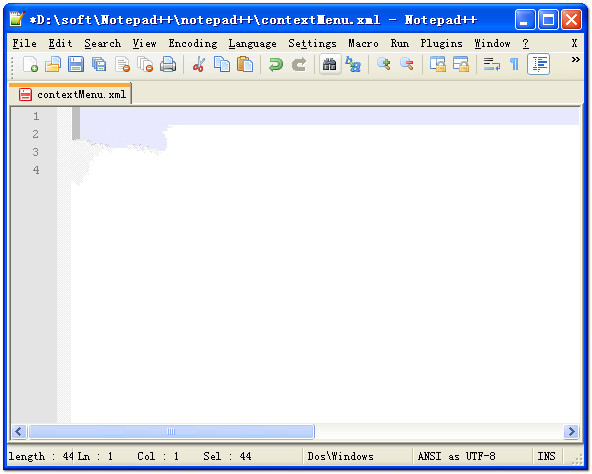
2、打开Notepad++后我们找到【settings】选项并打开,该选项可以设置你需要的语言。然后我们选择【preferences】选项。
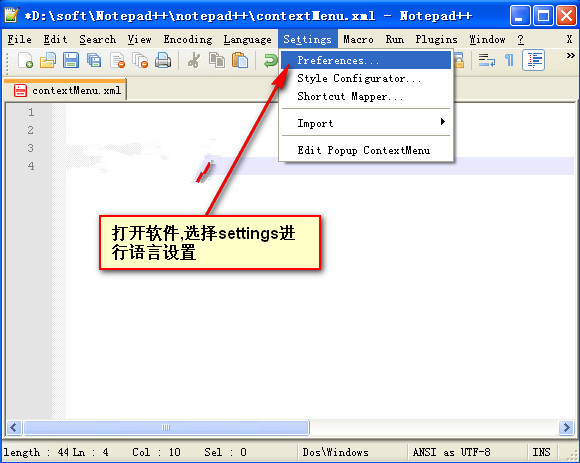
3、选择preferences后将进入到选择语音界面,在这里我们可以选择【General】选项然后在location处点开选择下拉中的【中文简体】。
4、设置后关闭该界面,然后你所看到的Notepad++编辑器就会是中文状态了
notepad++中文版如何更改字体大小和颜色?
1、首先需要我们打开notepad++中文版,然后在界面中找到【设置】选项点进去,选择【语言格式设置】打开。
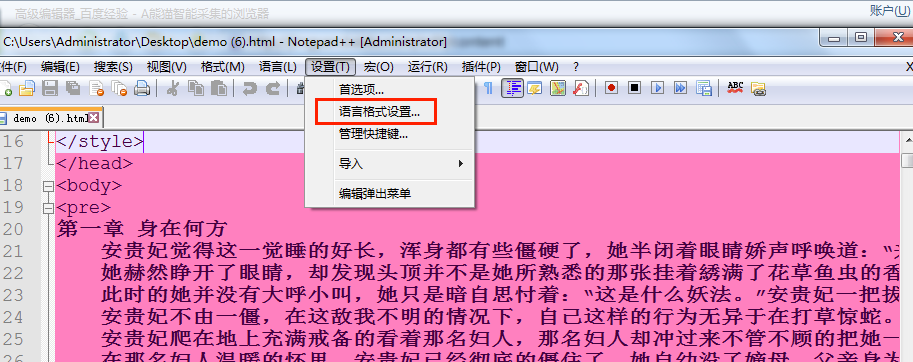
2、选择语言格式设置后将进入设置界面,在这里我们可以设置语言种类、呈现样式、颜色等信息。请根据自己喜好进行设置。
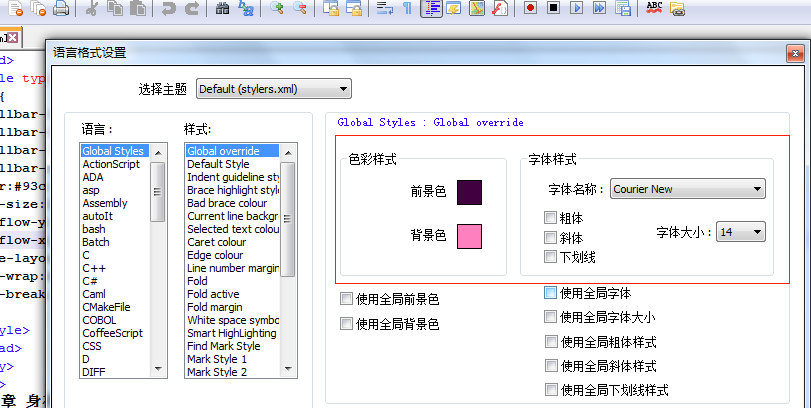
3、对了,想要将以上设置的信息用于所有页面我们还需要一步,那就是将红框框选的位置进行勾选,如你没有勾选将只在某个页面显示哦。
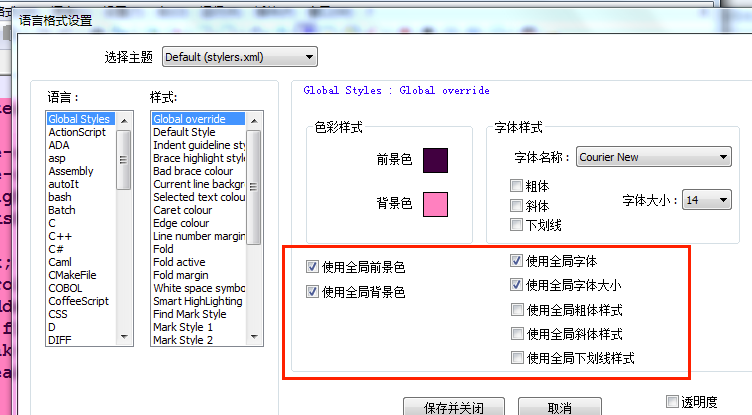
4、以上有关Notepad++更改字体大小及颜色的步骤已经设置好了。我们只需要单击【保存并关闭】按钮关闭该页面即可。
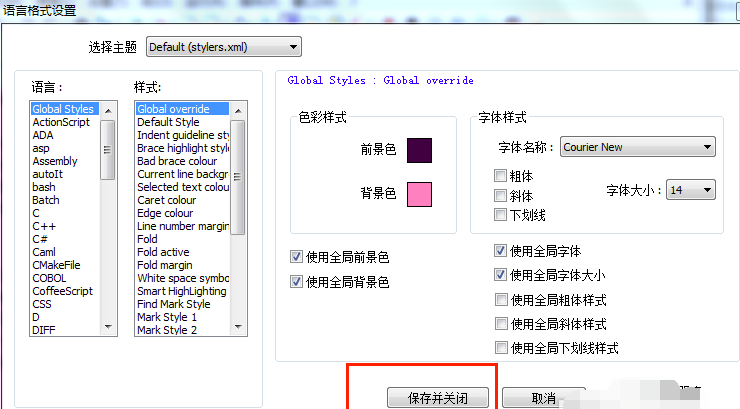
5、顺便在为大家分享有关如何去除Notepad++编辑器里文本出现的波浪线。文中波浪线效果截图:有些波浪线看起文章总会不舒服,继续看如何解决该问题吧。
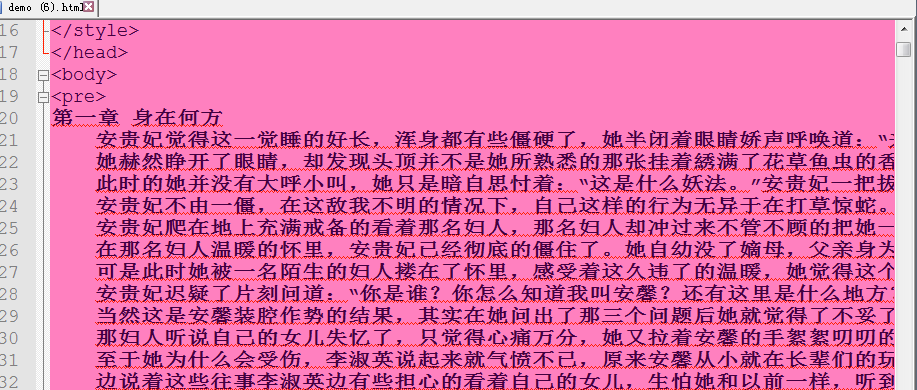
6、首先我们需要在图中找到【插件】选项,然后选择DSpellCheck并将Spell Check Document Automatically选项前的对钩去掉。
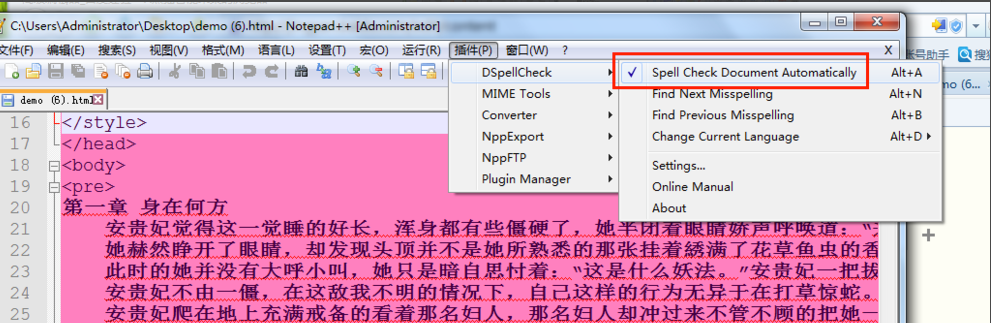
7、最后为你展示去除波浪线后的效果故,如下:是不是看着顺眼多了,不会有挤得的感觉。